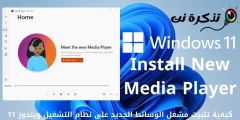V systéme Windows 10 môžete tlačiť dokument do PDF z ľubovoľnej aplikácie vďaka vstavanej funkcii tlače do PDF. Už nemusíte používať Stará tlačiareň XPS Alebo si nainštalujte aplikáciu tretej strany.
Ak chcete začať, otvorte dokument, ktorý chcete vytlačiť, do súboru PDF. Nájdite a otvorte v aplikácii dialógové okno Tlač. Kde sa to nachádza, sa líši podľa programu, ale zvyčajne môžete prejsť na položku Súbor> Tlačiť alebo kliknúť na ikonu tlačiarne.

Keď sa otvorí okno Tlač, kliknite na položku Microsoft Print to PDF v časti Vyberte tlačiareň. Potom kliknite na „Tlačiť“ v spodnej časti okna.

Keď sa zobrazí okno Uložiť výstup tlače ako, zadajte názov súboru a potom vyberte umiestnenie, kam chcete súbor uložiť (napríklad Dokumenty alebo Pracovná plocha). Po dokončení kliknite na položku Uložiť.

Vytlačený dokument sa uloží ako súbor PDF na vami zvolené miesto. Ak dvakrát kliknete na súbor, ktorý ste práve vytvorili, mali by ste ho vidieť tak, ako keby ste vytlačili tlačenú kópiu.

Odtiaľ môžete súbor skopírovať, zálohovať alebo uložiť na neskoršie použitie.